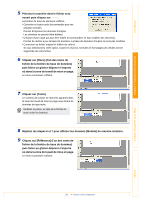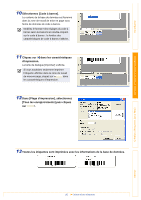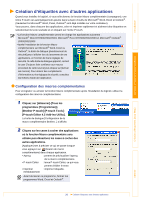Brother International ™ QL-1050 User Manual - French - Page 21
sélectionnez [Fichier de mise en Entrez le [Nom du fichier] puis cliquez sur
 |
View all Brother International ™ QL-1050 manuals
Add to My Manuals
Save this manual to your list of manuals |
Page 21 highlights
Introduction 7 Cliquez sur [Fichier]-[Enregistrer sous]. La boîte de dialogue [Enregistrer sous] s'affiche. 8 Spécifiez le dossier dans lequel vous souhaitez conserver la mise en page d'étiquette. Création d'étiquettes (pour Windows) Création d'étiquettes (pour Mac) 9 Dans le menu déroulant [Type], sélectionnez [Fichier de mise en page]. Entrez le [Nom du fichier] puis cliquez sur . Le style de mise en page que vous avez créé est à présent sauvegardé. A ce stade, le nouveau style n'a pas encore été appliqué aux données de la Liste des étiquettes. Vous devez appliquer le style de mise en page créé. 10 En veillant à ce que la fenêtre Liste des étiquettes/Base de données soit affichée, cliquez sur [Format]-[Appliquer style de mise en page]. Si [Format] n'est pas affiché, cliquez une fois sur la zone de travail de mise en page pour voir le menu de mise en page. La boîte de dialogue [Appliquer style de mise en page] s'affiche. 11 Sélectionnez le style de mise en page que vous avez créé puis cliquez sur . Les informations de la Liste des étiquettes et de mise en page sont maintenant à jour. 21 Création efficace d'étiquettes Annexe